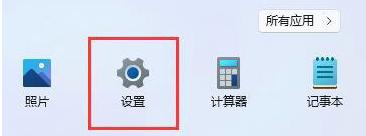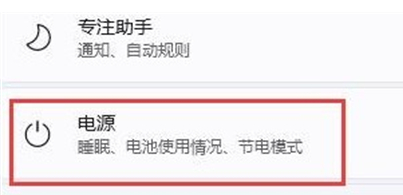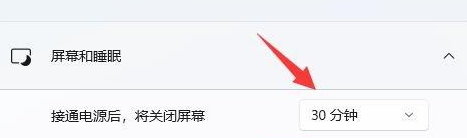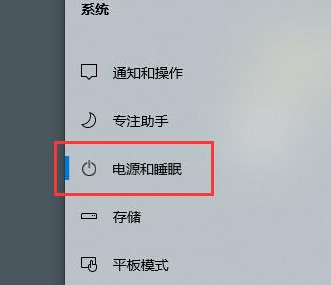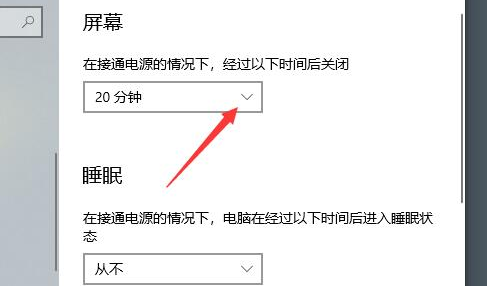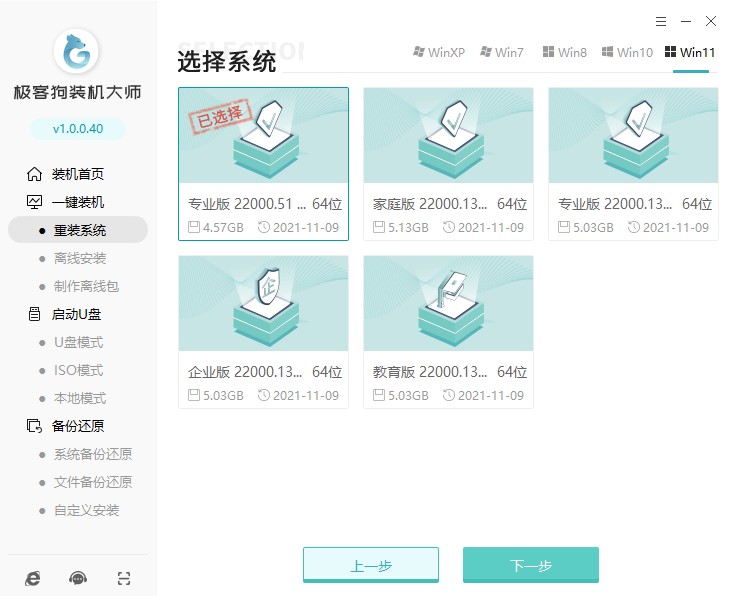| win11电脑锁屏时间怎么设置,win11怎么设置锁屏时间 | 您所在的位置:网站首页 › 电脑哪里取消自动锁屏设置 › win11电脑锁屏时间怎么设置,win11怎么设置锁屏时间 |
win11电脑锁屏时间怎么设置,win11怎么设置锁屏时间
|
电脑存储了不少涉及个人隐私或单位隐私的信息,因此很多人会给电脑设置开机密码以及锁屏。锁屏的好处就是能够很好地保护我们的电脑隐私,同时也避免了小孩玩电脑误删了你的电脑文件。设置锁屏后,在我们工作的时候,如果长时间不用电脑,它就会进入锁屏状态。那么,win11电脑锁屏时间怎么设置呢?下面是方法教程,一起来学习吧。 win11怎么设置锁屏时间 解决方法一: 1、点击“开始”-“设置”。
2、点击“电源”。
3、对关闭屏幕的时间进行设置即可。
解决方法二: 1、右键桌面空白处,选择“显示设置”。
2、点击“电源和睡眠”。
3、屏幕设置下,选择合适的锁屏时间,然后保存设置即可。
怎么升级win11? 有的用户想体验win11,但是不知道有哪些方法。你可以检查电脑更新,如果有win11版本直接点击下载,然后等待win11安装完毕。或者,你也可以使用电脑重装系统软件,选择你喜欢的win11版本安装,等待安装完成就可以开始体验新系统啦,具体的重装win11步骤请参考:一键重装系统。
以上是,win11怎么设置锁屏时间的教程。如果我们想要设置电脑的锁屏时间,按照上面的方法设置即可。锁屏时间太短和太长都不好,例如一分钟不到电脑就自动锁屏,经常出现这种情况可能会打扰到大家办公。所以,主要是按照自己的需求设置,希望这篇教程对大家有帮助哦。 |
【本文地址】
公司简介
联系我们